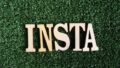Instagramでパスワードを更新する必要があるけれど、
その方法がよく分からないという人は少なくありません。
最近、
アカウントの不正アクセスが増加しているため、
パスワードの管理の正確さがより重要視されています。
今回は、
パスワードの更新方法、
忘れたときのリセット方法、
そして二段階認証の設定方法を
しくご説明します。
スマートフォンやPCを使った設定手順や、
安全なパスワードの作り方についても
分かりやすく説明します。
このガイドを参考にしていただければ、
大切なInstagramアカウントを
しっかり守ることができるでしょう。
パスワードを変更すべきタイミング

最近、知人がInstagramのアカウントが
不正に利用されるという事態に直面しました。
その経験を通して、
パスワードの更新の重要性が
いかに大きいかがよく理解できました。
ここでは、
パスワードを更新すべき具体的な
シチュエーションについてお話しします。
セキュリティを向上させるための更新
アカウントを安全に保つためには、
パスワードを定期的に更新することが必要です。
特に、
フォロワー数が多いアカウントや
ビジネスアカウントの場合は、
3ヶ月に一度の更新をお勧めします。
不正アクセスの疑いがあるとき
見慣れない投稿やいいね、
未知の場所からのログインが
確認された場合は、
不正アクセスが疑われます。
Meta社による最新の
コミュニティ施行レポートによれば、
最新の技術を用いて
日々何百万もの偽アカウントを削除し、
その作成から数分で検出しています。
2024年のレポートでは、
全世界で発生している偽アカウントや
詐欺アカウントの撲滅に
注力していることが報告されています。
これらのセキュリティ対策が
進められている一方で、
アカウントの乗っ取りが
依然として発生しているため、
自衛する方法を学ぶことが非常に重要です。
パスワード更新の基本手順

ここでは、
現在のパスワードが分かっている場合の
更新方法を紹介します。
私も何度もパスワードを変更していますが、
プロセスはとてもシンプルですので心配無用です。
モバイルアプリでの更新方法
Instagramアプリを開いて、
画面右下のプロフィールアイコンをタップし、
設定画面に進みます。
「設定とプライバシー」から
「アカウントセンター」へ進み、
「パスワードとセキュリティ」を選択し、
「パスワードを変更」をタップします。
新しいパスワードを入力するだけで変更完了です。
PCでの更新方法
PCからもパスワードの変更が可能です。
Instagram.comにアクセスし、
プロフィールアイコンから
「設定」へ進みます。
「アカウントセンター」を選択し、
「パスワードとセキュリティ」画面に移動後、
「パスワードを変更」で
新しいパスワードを設定します。
複雑なパスワードを設定する際は、
PCからの操作が誤入力が少なくて済むため推奨します。
パスワードを忘れた時の対応方法
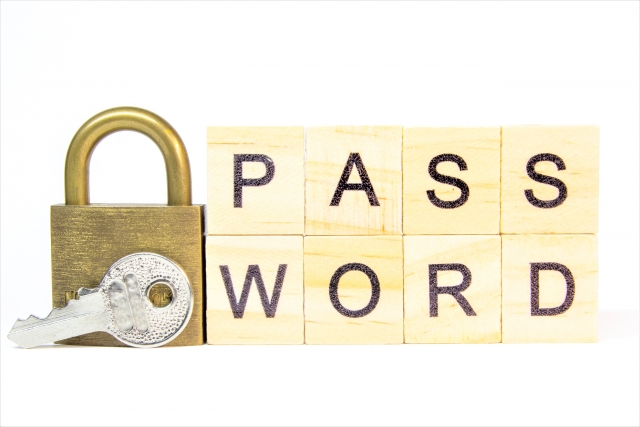
パスワードを忘れた場合の
対応手順について説明します。
この方法を知っておくと、
多くの人が困った状況から救われることでしょう。
メールを使ったパスワードリセット
登録しているメールアドレスを記憶している場合、
ログイン画面下の
「パスワードを忘れた場合」をクリックし、
リセットが可能です。
ユーザーネームやメールアドレスを入力し、
アカウントを検索後、
表示されるリセットメニューで
新しいパスワードを設定します。
二段階認証の設定方法とそのメリット

二段階認証は、
パスワードを更新する際に
特にお勧めしたいセキュリティ措置です。
過去にこの設定を怠ったことで
困った経験があるため、
その設定方法を詳しく解説します。
SMSによる認証設定
「設定とプライバシー」から
「アカウントセンター」に進み、
「パスワードとセキュリティ」を開いて
「2段階認証」を選択します。
電話番号を登録すれば、
ログイン時にSMSで
認証コードが送られてきます。
認証アプリやWhatsAppなど、
他の認証方法を選択することも可能です。
認証アプリの使用方法
さらに安全性を高める方法として、
Google Authenticatorや
Microsoft Authenticatorなどの
認証アプリの利用が推奨されます。
これらのアプリは
30秒ごとに更新される
6桁の認証コードを提供し、
高いセキュリティを実現します。
この方法を用いれば、
複数のデバイスを1つのアカウントに
関連付けることが可能です。
パスワード設定の効果的な方法

パスワードを新しく設定する際、
どんな基準で選ぶべきかは
多くの人にとって難題です。
ここでは、
セキュリティを向上させるための
推奨されるパスワードの設定方法を
ご紹介します。
パスワードの作成基準
Meta社からのアドバイスによれば、
パスワードは少なくとも6文字以上を用い、
大文字、小文字、数字、特殊文字を
組み合わせることが推奨されています。
例えば、
「Insta2024!Secure#」は良い例です。
個人情報や容易に推測できる内容
(例えば、名前や誕生日、住所など)
は避けるべきで、
また、「password123」のような
単純なパスワードも避けるようにしましょう。
パスワードの管理方法
複雑なパスワードは記憶に残りにくいものです。
そのため、iPhoneの「パスワード」機能や
Google Chromeのパスワードマネージャーなど、
便利なツールを活用することをお勧めします。
これらのツールはパスワードを安全に保存し、
必要な時にすぐにアクセスできる利点があります。
パスワードがリセットできない時の対応策

パスワードをどうしてもリセットできない場合の
対応策について説明します。
状況が厳しくても、対処法は存在します。
カスタマーサポートに問い合わせる方法
Instagramのヘルプセンターでは、
アカウント回復のための
本人確認プロセスがあります。
登録時に使ったメールアドレスや
電話番号、デバイス情報を提供し、
本人確認を行います。
ビデオセルフィーの提出が
求められることもあり、
これにより問題解決が
速やかに進むことが
期待できますので、
試す価値はあります。
友人からの支援を求める方法
信頼できる友人に
あなたのアカウントページにアクセスしてもらい、
スクリーンショットを撮ってもらうのも一つの方法です。
これにより本人確認を補助してもらい、
その証拠をヘルプセンターに提出することが可能です。
日々のセキュリティ習慣

最後に、日常的に心掛けるべき
セキュリティ対策について、
私の経験をもとにお話しします。
アカウントの定期的な監視
毎月少なくとも一度は、
アカウントのログイン履歴を
確認することをお勧めします。
未知のデバイスや地域からの
ログインがないかチェックし、
早期に不正アクセスを発見することができます。
さらに、
通常と異なるフォロー数の増加や
不自然な「いいね」もチェックすることが重要です。
連携アプリの確認
Instagramと連携している
他のアプリやサービスについて、
定期的に見直しを行い、
使用していないものは
連携を解除することが賢明です。
私は自身も6ヶ月に一度は
このチェックを実施しています。
まとめ

パスワードの変更やリセットは
面倒に感じるかもしれませんが、
大切なアカウントを守るためには
欠かせない措置です。
特に
二段階認証はまだ設定していない方には、
速やかに設定することを強く推奨します。
定期的なパスワードの更新を習慣にすることで、
Instagramの安全な利用が可能になります。
この記事が皆さんの安全な
Instagram利用に役立てば幸いです。